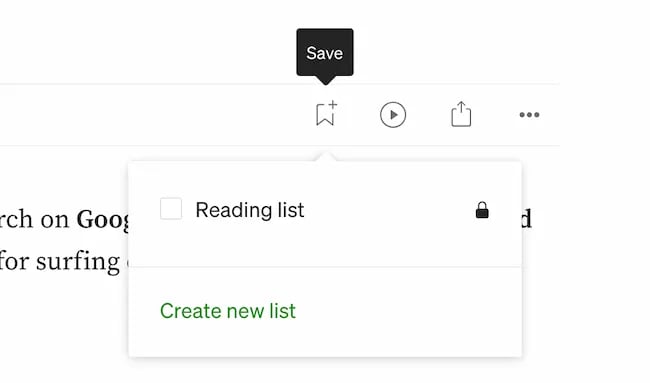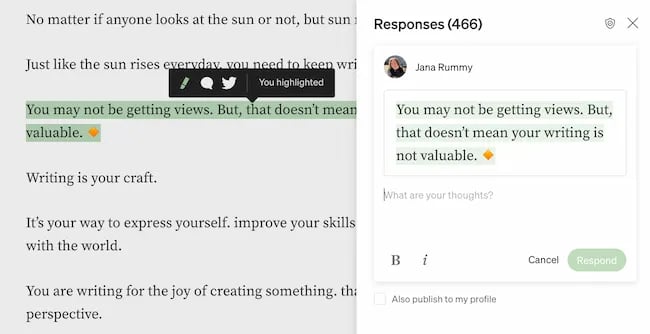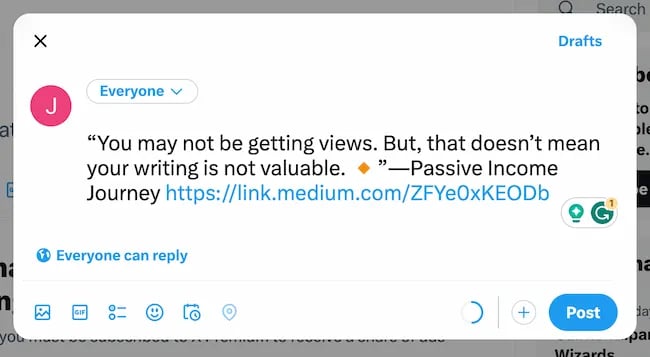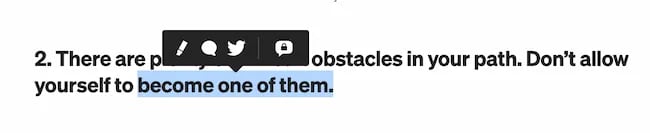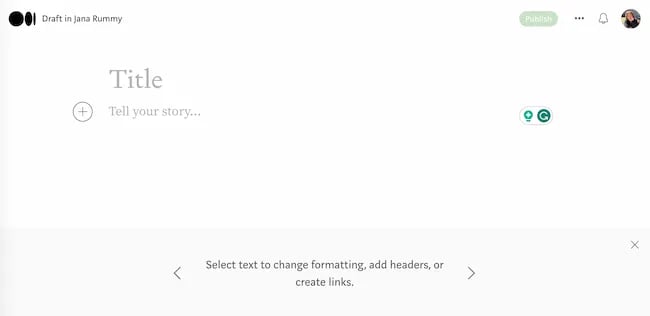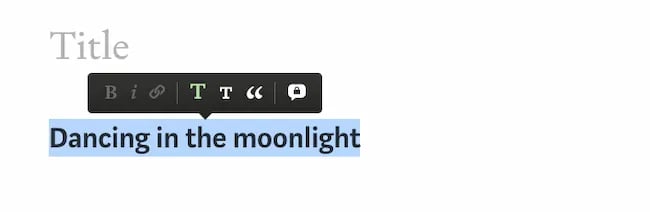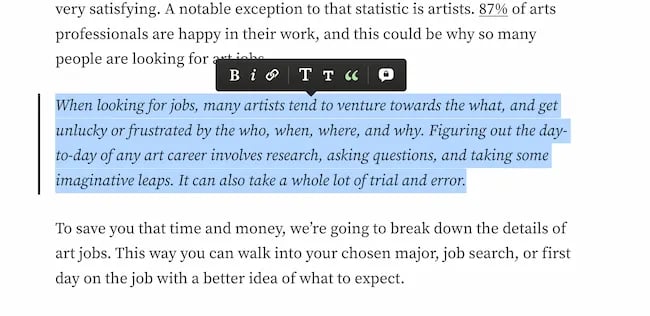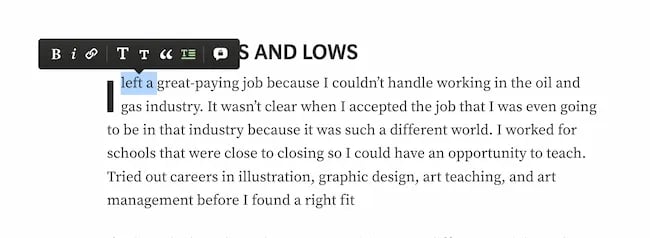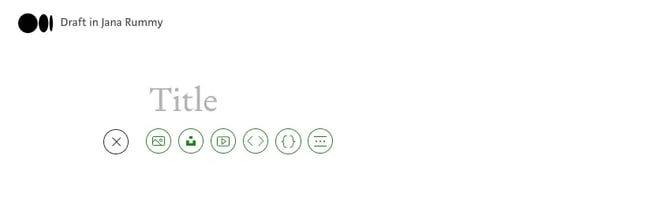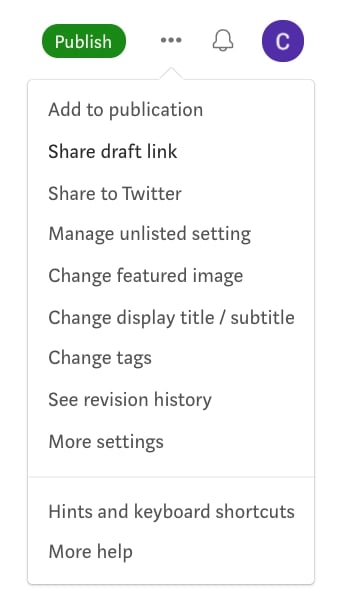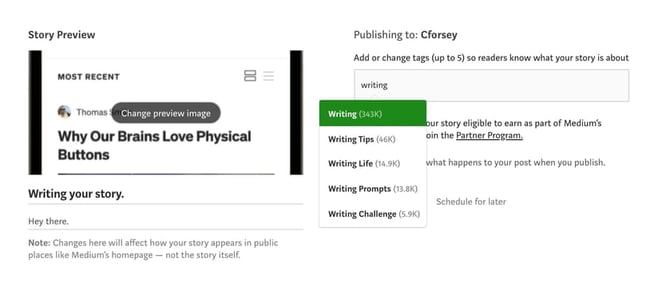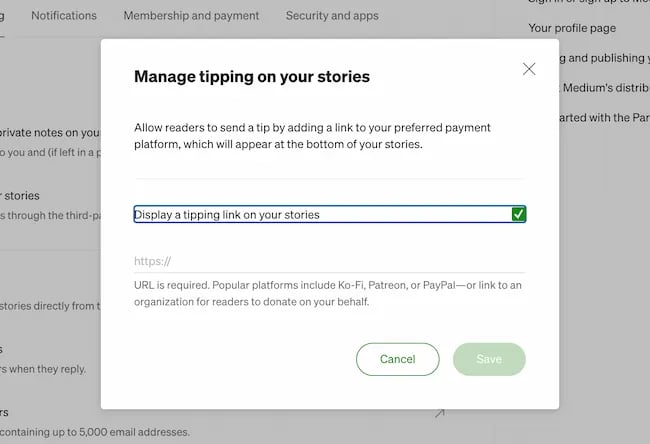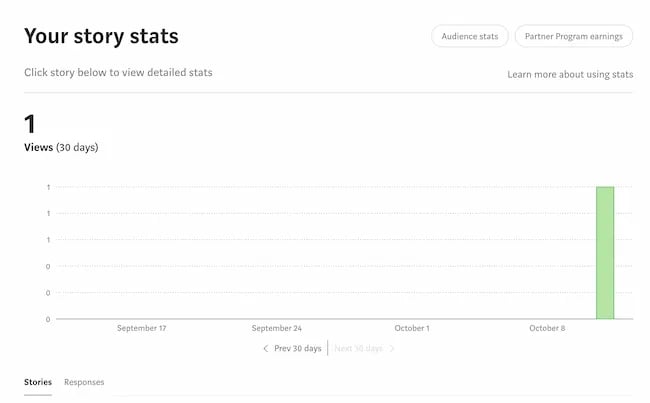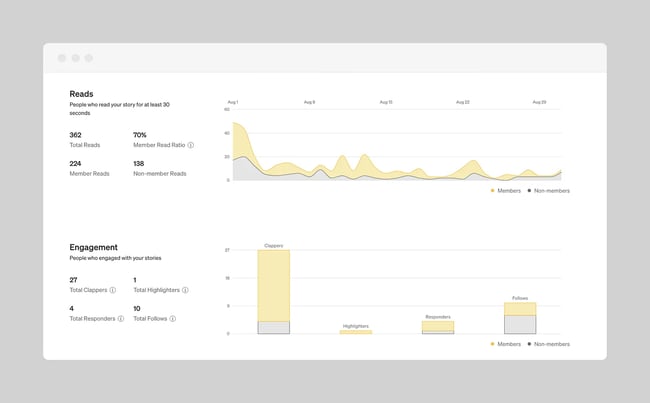플랫폼에서의 글쓰기, 게시 및 홍보를 위한 초보자 가이드
게시 됨: 2023-10-13매체는 작가를 위한 플랫폼입니다. 당신이 작가가 아니라면 그것은 매우 간단하게 들립니다. 그러나 글을 써보면 그 말이 얼마나 큰지 이해하게 될 것입니다.

블로그 플랫폼인가요? 소셜 미디어 또는 SEO 리소스? 온라인 커뮤니티인가, 아니면 돈을 벌 수 있는 방법인가? 예. 무엇보다도.

당신은 The Coil에 출판하는 시인일 수도 있고, 당신의 기술을 배우는 새로운 UX 디자이너일 수도 있고, 초기의 도전과 성공에 대한 이야기를 공유하는 사업주일 수도 있습니다. 당신이 누구인지, 무엇에 관해 쓰고 싶은지에 관계없이 이 플랫폼에는 당신을 위한 자리가 있습니다.
저는 2017년부터 마케팅에 관해 글을 쓰고 있으며 콘텐츠 게시 및 홍보를 위해 다양한 플랫폼을 사용해 왔습니다. 이제 제가 Medium을 어떻게 사용하는지, 그리고 여러분도 어떻게 Medium을 사용할 수 있는지 알려드리겠습니다.
미디엄이란 무엇입니까?
Medium은 모두에게 열려 있고 다양한 스토리, 아이디어, 관점을 제공하는 소셜 퍼블리싱 플랫폼입니다. 누구나 플랫폼에 글을 쓸 수 있어 초보자에게 좋습니다.
정신 건강부터 소셜 미디어, 세계 문제와 최신 뉴스부터 생산성 해킹까지 중간 범위의 인기 주제입니다. 이는 블로그를 시작하려는 모든 사람에게 확실한 선택이 됩니다.
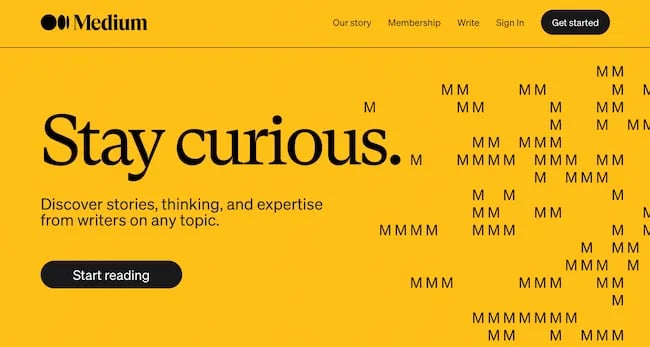
Medium 창립자(그리고 Blogger 창시자/Twitter 공동 창립자) Ev Williams는 2012년 플랫폼을 출시하면서 다음과 같이 썼습니다.
“매체는 당신이 누구인지, 누구를 아는지에 관한 것이 아니라 당신이 말해야 하는 내용에 관한 것입니다.”
미디엄은 어떻게 작동하나요?
Medium 웹사이트에서 가장 먼저 눈에 띄는 것은 사이트 디자인입니다. 전 HubSpot 수석 콘텐츠 전략가인 Erik Devaney는 다음과 같이 말합니다. “여백이 많고 서식 옵션이 제한된 미니멀리즘을 특징으로 합니다. 헤더 서체를 Comic Sans로 변경하시겠습니까? 당신은 할 수 없습니다. 매체는 그러한 잔혹한 디자인을 허용하지 않습니다.”
이 결정은 훌륭한 글쓰기에 초점을 맞췄습니다. 그러나 그것은 Medium의 많은 뉘앙스 중 하나일 뿐입니다.
매체는 온라인 콘텐츠 게시를 통해 작가와 독자라는 두 가지 유형의 사람들을 위한 것입니다. 콘텐츠 작성 및 전략 분야에서 경력을 시작했을 때 그것이 무엇을 의미하는지 확신하지 못했습니다. 저는 글쓰기 포트폴리오를 어디에 구축할지 고민하다가 Medium을 발견했습니다. Medium이 좋은 선택이라고 들었지만 처음 가입했을 때 어떻게 사용해야 할지 확신이 없었습니다.
플랫폼을 막 시작했다면 게시하기 전에 배워야 할 내용이 상당히 많습니다. 그것에 들어가 보자.
품질은 발견으로 이어집니다.
많은 작가들이 자신의 글을 공유하지 않고 몇 년 동안 지냅니다. 하지만 일단 작가가 되기로 결정했다면, 첫 소설을 마무리하든, 브랜드 콘텐츠를 쓰든, 자신의 기술을 공유할 방법을 찾아야 합니다.
매체는 작업에 시간과 에너지를 투자하는 작가에게 적합합니다. 인기나 브랜드 인지도뿐만 아니라 심층적이고 잘 연구된 유용한 기사에 대한 보상을 제공합니다.
플랫폼 기반 독자 참여.
댓글과 좋아요는 온라인 미디어에서 인기가 높습니다. 하지만 글을 쓰는 것이 처음이라면 사람들이 무엇에 반응하고 왜 반응하는지 정확히 아는 것이 도움이 됩니다. 이러한 요구를 충족하기 위해 Medium은 독자에게 각 기사의 텍스트 내에서 직접 강조하고 의견을 제시할 수 있는 기회를 제공합니다. 이 과정은 전문 편집자가 작가와 소통하는 방식과 같습니다.
큐레이션과 출판.
Medium에는 기사의 품질을 검토하는 큐레이터가 있습니다. 큐레이터가 더 넓은 배포를 위해 귀하의 기사를 선택하면 귀하의 콘텐츠를 더 많은 독자에게 소개할 수 있는 기회가 제공됩니다. 여기에는 플랫폼에서 기사를 강조 표시하거나, 기사를 읽고 싶어할 것으로 생각되는 독자에게 게시물을 표시하거나, 구독자 이메일에 추가하는 것이 포함될 수 있습니다.
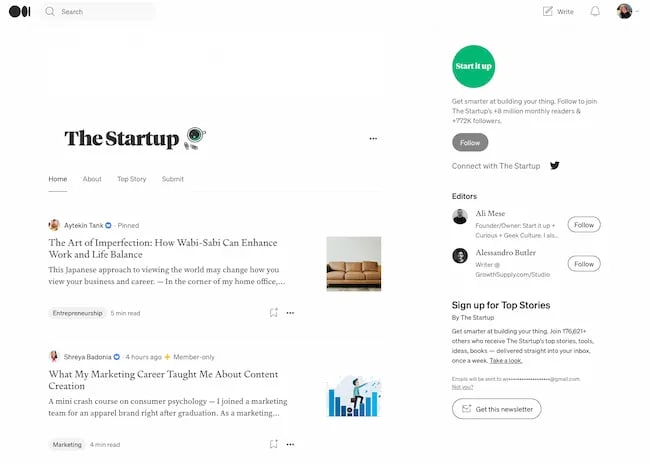
대부분의 큐레이터는 출판 편집자입니다. 2023년 Medium에서 가장 인기 있는 간행물은 다음과 같습니다.
- 스타트업
- 데이터 과학을 향하여
- 개인적 성장
- UX 콜렉티브
- 글쓰기 협동조합
Medium의 큐레이션 및 출판 모델은 작가에게만 좋은 것은 아닙니다. 또한 열렬한 독자와 팬에게 자신이 좋아하는 작가를 지원할 수 있는 기회를 제공합니다.
유료 기회.
Medium은 또한 작가들에게 자신의 이야기로 돈을 벌 수 있는 기회를 제공합니다. 파트너 프로그램의 회원으로서 페이월 뒤에 스토리를 추가하여 수익을 올릴 수 있습니다.
이 프로그램에서는 반복 독자, 참여 신호 등을 통해 수입을 늘릴 수 있습니다.
매체용 글쓰기
Medium 계정이 있는 사람은 누구나 Medium에 글을 쓸 수 있습니다. 다른 심사 과정은 필요하지 않습니다.
시작하려면 무료 Medium 계정에 가입하기만 하면 됩니다(또는 무제한 액세스를 위해 월 $5 멤버십으로 업그레이드). 그러면 거기에서 글쓰기를 시작할 준비가 된 것입니다.
하지만 기사는 Medium의 콘텐츠 지침과 규칙을 준수해야 합니다. 예를 들어, 작가로서 저는 미디엄 계정에서 논란의 여지가 있거나 극단적인 콘텐츠를 홍보할 수 없습니다. 제3자 광고를 할 수 없습니다. 그리고 암호화폐에 관해 글을 쓰고 싶다면 별도의 정책 세트가 있습니다.
제휴 마케팅 링크는 허용되지만 작가는 청중에게 이러한 링크가 포함되어 있음을 알려야 합니다. 콘텐츠 규칙의 전체 목록을 보려면 중간 규칙에 대한 이 게시물을 살펴보세요.
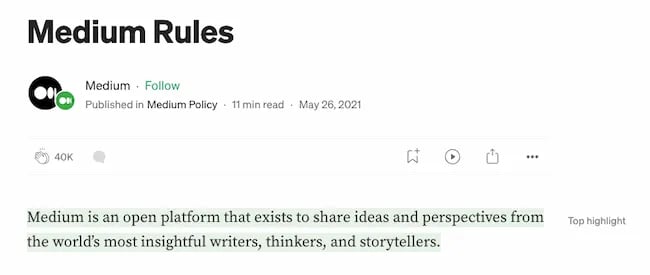
마케팅 담당자로서 Medium은 귀하의 콘텐츠를 통해 새로운 잠재 고객에게 다가갈 수 있는 기회를 제공합니다. 플랫폼은 개방적이므로 일부 주제는 더 길고 깊이 생각한 콘텐츠를 공유하는 쪽으로 기울고, 다른 주제는 짧고 주제 중심적입니다.
이러한 방식으로 Medium은 다른 많은 채널의 마케팅과 같습니다. 왜냐하면 Medium에서 글쓰기의 성공은 단순히 훌륭한 글쓰기에 관한 것이 아니기 때문입니다. 특정 관심 분야의 청중과 출판물에 대한 조사가 필요합니다. 그렇다면 Medium이 작가들에게 훌륭한 채널이 되는 이유는 무엇일까요?
다음 섹션에서는 위의 주제를 다루면서 제가 Medium과 WordPress 중에서 어떻게 선택했는지 이야기하겠습니다.
중간 대 WordPress
이 게시물은 비즈니스 관점에서 가격, 블로깅 및 SEO에 대한 WordPress와 Medium의 탁월한 분석을 제공합니다. 그래서 저는 이 공간을 통해 두 플랫폼에 대한 개인적인 경험을 공유하고 싶습니다.
WordPress를 콘텐츠 작성자로 사용한 방법
저는 디자이너와 협력하여 WordPress에 개인 웹사이트를 구축하고 Elementor를 사용하여 별도의 사이드 프로젝트를 직접 구축했습니다. 저는 또한 콘텐츠 관리자이자 프리랜서 작가로서 WordPress를 전문적으로 사용해 왔습니다. 저는 콘텐츠를 제작하고 홍보하기 위해 6년 이상 플랫폼을 사용해 왔습니다.
WordPress는 저렴하게 온라인으로 콘텐츠를 공유할 수 있는 훌륭한 플랫폼입니다. 또한 내 사이트를 소셜 미디어 피드나 지불 게이트웨이와 같은 다른 관련 채널에 연결하는 플러그인, 기능 및 도구를 쉽게 추가할 수 있습니다.
나는 아이디어를 널리 방송하기 전에 아이디어를 테스트하는 데 사용할 수 있는 독립적인 사이트를 온라인으로 운영할 수 있기 때문에 콘텐츠 작성자로서 WordPress를 좋아합니다.
즉, 내 개인 사이트에서 트래픽을 생성하기 시작하려면 검색 엔진 최적화(SEO)를 배우는 데 수년이 걸렸습니다. 최근 SEO의 급속한 변화로 인해 저는 마케팅 및 프로모션을 위한 소셜 채널을 연구하는 데 더 많은 시간을 투자해 왔습니다.
내가 미디어를 콘텐츠 작가로 활용한 방법
위에서 볼 수 있듯이 저는 포트폴리오로 WordPress를 선택했습니다. 하지만 저는 소규모 전자상거래 스타트업에서 콘텐츠를 관리할 때 Medium을 사용하기 시작했습니다.
저는 블로그 콘텐츠를 홍보하는 효과적인 방법을 찾고 있었습니다. 우리 팀 내 우수한 작가들의 영향력을 확대하는 데 도움이 될 수 있는 채널을 원했습니다. 그래서 우리는 Medium으로 시작했습니다.
나는 3명으로 구성된 팀의 작가들에게 예정된 블로그 과제 외에도 한 달에 한 번 Medium에 원본 작품을 작성하도록 요청했습니다.
일부 게시물은 별다른 관심을 끌지 못한 채 브랜드의 미디엄 페이지에 게시되었지만 일부 게시물은 귀중한 관심을 끌었습니다. 특히 우리는 사이트의 인기 출판물에 게시물을 제출하여 가장 큰 성공을 거두었습니다.
예를 들어 저는 Larry Kim이 기획한 Marketing and Entrepreneurship 간행물에 전자상거래 부활절 달걀에 대한 이 글을 제출했고, Bryce Patterson은 콘텐츠 작성 과정에 대한 이 글을 "The Writing Cooperative" 간행물에 제출했습니다.
이러한 간행물에는 헌신적인 독자층이 있어 우리의 글을 더 많은 사람들에게 보여주고 브랜드 매체 계정의 팔로어를 구축하는 데 도움이 되었습니다.
WordPress와 Medium — 어느 것이 귀하에게 적합합니까?
둘 다 글쓰기를 선보일 수 있는 훌륭한 플랫폼이지만 상당히 다릅니다. 저는 두 플랫폼을 모두 사용하지만 창작자로서의 목표 때문에 WordPress에 더 많은 시간을 보냅니다. 그러나 많은 작가들은 작가 발견, 수익 창출 및 커뮤니티 구축에 중점을 둔 Medium이 자신에게 가장 적합한 플랫폼이라는 것을 알게 될 것입니다.
이제 Medium을 사용해 볼 준비가 된 것입니다. 첫 번째 단계를 밟아 보겠습니다.
매체 사용 방법
- 계정을 만드세요.
- 사람, 출판물, 주제를 팔로우하세요.
- 콘텐츠를 추천, 공유, 북마크하세요.
- 특정 단어를 강조 표시합니다.
- 응답을 작성합니다.
- 게시물의 텍스트 서식을 지정하세요.
- 이미지와 미디어를 추가하세요.
- 초안을 공유하고 게시물을 게시하세요.
- 결과를 측정하세요.
미디엄 시작하기
1. 계정을 생성하세요.
누구나 무료 Medium 콘텐츠를 볼 수 있습니다. 그러나 플랫폼에 게시하고 사람들과 상호 작용하려면 계정이 있어야 하고 로그인해야 합니다.
따라서 첫 번째 단계는 계정을 만드는 것입니다. 가입은 정말 쉬웠습니다. 저는 Medium.com으로 가서 페이지 상단에 있는 “시작하기” 버튼을 클릭했습니다. 거기에는 Google, Facebook, 이메일 등 세 가지 가입 옵션 중에서 선택할 수 있었습니다.
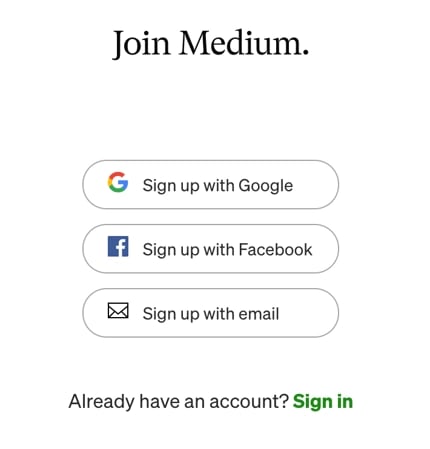
저는 Gmail 계정을 사용하여 먼저 계정을 만들었는데 매우 빠르고 간단했습니다. 내 이메일을 기반으로 자동으로 채워지기 때문에 내 프로필에 내 이름을 쉽게 추가할 수도 있었습니다.
저도 별도의 계정을 설정했는데, 이번에는 이메일로 가입했습니다. 제가 해야 할 일은 이메일에 있는 링크를 클릭하여 설정을 완료하는 것 뿐이었고 그 외의 과정은 동일했습니다.

가입하는 동안 Medium이 소셜 미디어의 일부라는 사실을 기억하는 것이 도움이 되었습니다. 단순히 블로그를 작성하는 플랫폼이 아니라 커뮤니티 내에서 콘텐츠를 공유하고, 댓글을 달고, 선별하는 공간입니다.
그래서 주제 선택과 같은 가입의 일부 부분은 블로그 플랫폼에 계정을 만드는 것보다 Twitter(X) 또는 Pinterest에 가입하는 것과 같은 느낌이 들었습니다.

저는 블로그와 소셜 미디어 계정을 별도로 유지하는 것을 좋아하지만 Erik Devaney는 Facebook을 사용하여 Medium에 가입할 것을 권장합니다. 그는 이렇게 말합니다. “그러면 Medium에 있는 Facebook의 모든 기존 연결이 계정이 생성되면 자동으로 팔로우하게 됩니다. 이렇게 하면 완전히 처음부터 새로운 잠재고객을 구축해야 하는 수고를 덜 수 있습니다.”
무엇을 시작하든 관계없이 나중에 설정 메뉴의 "보안 및 앱" 탭에서 언제든지 Twitter(X), Mastodon 또는 Facebook을 Medium 계정에 연결할 수 있습니다.
설정 메뉴에서는 사용자 이름, 프로필 페이지 URL, 프로필 디자인 등을 업데이트할 수도 있습니다. 이 메뉴에서 Medium으로부터 어떤 이메일 알림을 받을지 제어할 수도 있습니다.
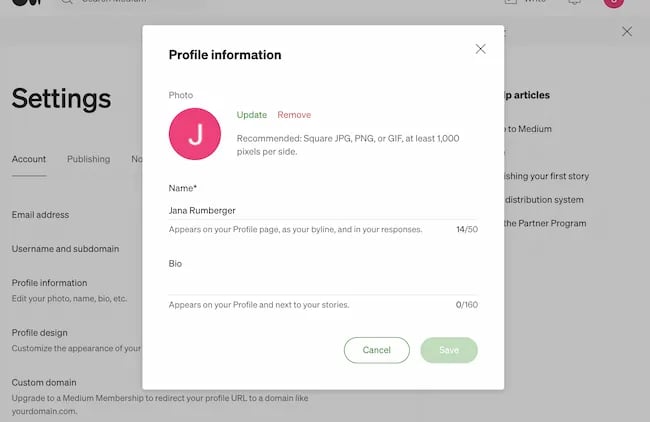
프로필을 완성하기 위해 사진을 추가하고 미디엄 프로필 페이지에 짧은 약력(최대 160자)을 작성했습니다. 나는 내 소셜 미디어 계정 전체에서 동일한 약력을 사용하므로 이를 내 인스타그램 계정, 이모티콘 등에서 복사하여 붙여넣었습니다.
2. 사람, 출판물, 주제를 팔로우하세요.
미디엄 피드에서 표시되는 콘텐츠는 귀하가 팔로우하는 사람과 조직의 계정뿐만 아니라 출판물과 태그에서도 나옵니다. 또한 Medium에서 콘텐츠를 검색하면 사람, 출판물, 주제가 모두 결과에 표시됩니다.
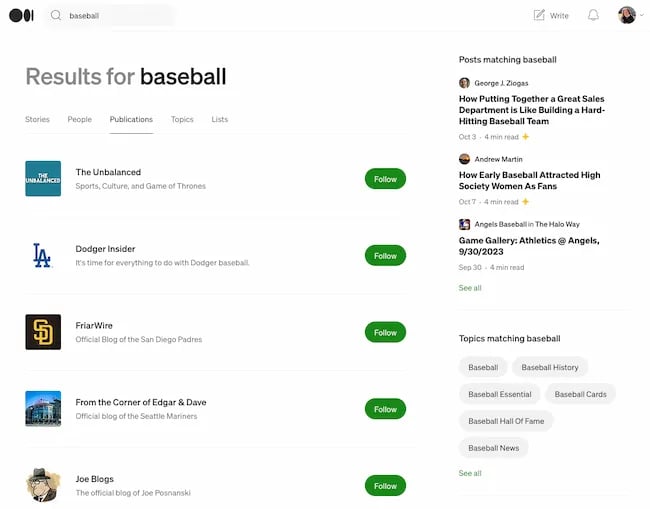
사람들
먼저, 누구를 팔로우하고 싶은지 파악하세요. 누구의 글을 읽고 싶나요? 새로운 글쓰기 모험을 시작할 때 배울 수 있는 콘텐츠를 만드는 사람은 누구인가요?
플랫폼에는 다양한 작가들이 있고 저는 모든 것에 조금씩 관심이 있기 때문에 이 단계는 빠르게 완료되었습니다. 정치나 사람 관찰, 컴퓨터 과학, 세계 여행에 관심이 있든 간에 팔로우하고 싶은 작가를 찾을 가능성이 높습니다.
출판물
중간 출판물은 공통 주제를 기반으로 한 이야기 모음입니다. 자신을 포함해 누구나 이를 만들 수 있으며 작동 방식은 매우 간단합니다.
출판물의 작성자로서 귀하는 기본적으로 편집자입니다. 이는 귀하에게 다음과 같은 능력이 있다는 것을 의미합니다.
- 출판물에 작가 추가
- 작가가 제출한 스토리를 편집하고 게시하세요.
- 출판물의 일부인 모든 스토리에 대한 측정항목을 검토하세요.
출판물의 작성자로서 귀하는 새로운 편집자를 임명할 수도 있습니다(그들이 제가 방금 언급한 모든 작업을 수행할 수 있도록).
출판물을 만드는 것은 쉽습니다. 먼저, 미디엄 회원이 되려면 결제를 해야 했습니다. 그런 다음 오른쪽 상단에 있는 내 프로필 이미지를 클릭하고 '게시물 관리'까지 아래로 스크롤했습니다. 팝업창이 뜨고 '새 출판물 만들기'를 클릭했습니다.
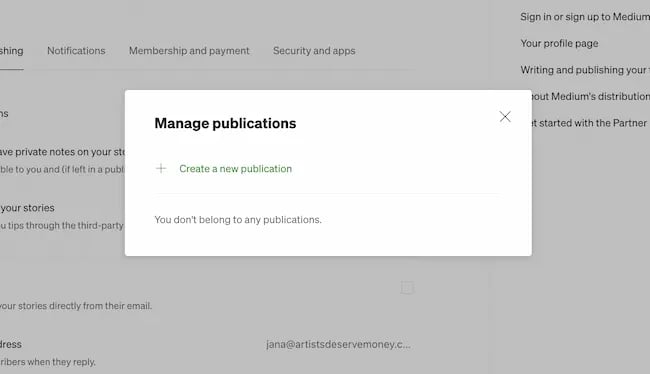
이로 인해 내 출판물의 이름, 설명, 소셜 계정 및 주제에 대한 정보를 입력해야 하는 새 페이지가 생겼습니다. 아바타와 로고를 추가할 수 있는 이미지도 필요했습니다.

아바타 이미지는 Medium 주변의 주요 페이지에 표시되고, 로고 이미지는 출판물 홈페이지에 표시됩니다. 이 Medium 게시물에서 이러한 요구 사항에 대한 이미지 크기와 자세한 내용을 알아볼 수 있습니다.
이 정보를 입력한 후 새 출판물의 홈 페이지에 대한 맞춤 디자인을 만들 기회가 있었습니다.
이 출판물은 내가 쓴 글을 공유할 수 있을 뿐만 아니라 내가 관심 있는 주제에 관해 다른 작가들과 소통할 수 있는 기회를 제공할 것입니다.
주제
한때 "태그"라고 불렸던 주제는 미디엄 생태계의 해시태그입니다. Medium에 스토리를 게시하면 스토리 하단에 표시되는 주제를 최대 5개까지 추가할 수 있는 옵션이 제공됩니다.
따라서 주제를 클릭하면 동일한 주제에 대한 더 많은 기사를 볼 수 있는 페이지로 이동합니다. 또한 내가 관심을 가질 만한 다른 주제에 대한 제안도 제공합니다.
소셜 그래프(예: 팔로우하는 사람/게시물)만을 기반으로 콘텐츠를 표시하는 대신 Medium은 주제를 사용하여 특정 관심사를 기반으로 하는 콘텐츠를 표시합니다.
예를 들어, 최근 HubSpot의 마케팅 펠로우인 Beth Dunn이 작성한 이 기사에는 5가지 주제가 포함되어 있습니다.
- 사용자 경험
- UX 글쓰기
- UX 디자인
- 포괄적인 디자인
- 콘텐츠 전략

이와 같은 주제를 따르면 내 미디엄 경험을 개인화하고 독자가 내 콘텐츠를 더 쉽게 찾을 수 있습니다.
이제 계정을 설정하고 일부 계정을 팔로우하기 시작했으며 발행물을 만들고 일부 주제를 팔로우했으므로 콘텐츠에 참여해 보겠습니다.
중간 콘텐츠와 상호작용하는 방법
3. 콘텐츠 추천, 공유, 북마크를 즐겨보세요.
박수치는 매체 세계의 '좋아요'입니다. 이는 누군가가 공유한 콘텐츠를 지지하고 감사함을 표시하는 방법입니다.
Medium에서 스토리를 읽을 때 박수치는 손 기호가 보이는 실제 스토리의 상단과 하단 모두에서 스토리를 지원할 수 있습니다.
두 경우 모두 박수치는 손 아이콘을 클릭하면 이야기를 뒷받침할 수 있습니다. 클릭하면 손이 윤곽선에서 단색 검정색으로 변경됩니다. 처음 스토리를 지원할 때 실수로 박수 아이콘 옆의 숫자를 클릭했습니다. 그 이야기를 추천한 사람들의 전체 목록을 볼 수 있었기 때문에 이것은 행복한 우연이었습니다.

참고 : 한 게시물당 최대 50번까지 박수를 칠 수 있으며, 원하는 만큼 많은 게시물에 박수를 칠 수 있습니다.
스토리를 추천하면 기본적으로 작가에게 이메일 알림이 전송됩니다. (그러나 이는 설정에서 제어할 수 있습니다.) 스토리가 더 많은 지원을 받을수록 미디엄 네트워크를 통해 공유될 가능성이 높아집니다. 특정 기간 동안 가장 많은 좋아요를 받은 스토리는 미디엄 홈페이지에 소개됩니다.
스토리를 추천할 수 있는 동일한 두 위치에서 해당 스토리를 저장하고, 듣고, 공유할 수도 있습니다. 더 많은 시간을 읽고 싶은 이야기를 저장하기 위해 북마크 아이콘을 클릭하면 해당 이야기가 내 읽기 목록에 저장되었습니다. 플랫폼의 이 부분에서 특정 읽기 목록을 만들 수도 있습니다.
들으려면 그냥 재생 아이콘을 눌렀는데, 이 기능을 사용하고 싶으시다면 회원전용이라는 점 알아두시면 좋을 것 같습니다. 마지막으로 링크를 복사하거나 링크드인, 트위터(X), 페이스북에 공유하는 방식으로 이야기를 공유했습니다.
스토리를 북마크에 추가하면 읽기 목록에 표시되며, 이 목록은 Medium 프로필 페이지나 오른쪽 사이드바 하단에 있는 Medium 홈페이지에서 액세스할 수 있습니다.
4. 특정 단어를 강조 표시합니다.
이제 Medium 스토리를 지원하고 공유하고 북마크하는 방법을 알았으므로 두 번째 수준의 상호 작용을 잠금 해제할 차례입니다. 커서로 텍스트 섹션을 선택하면 됩니다.
일부 텍스트를 강조 표시하면 네 가지 옵션을 제공하는 팝업 메뉴가 나타납니다.
가장 밝은 부분
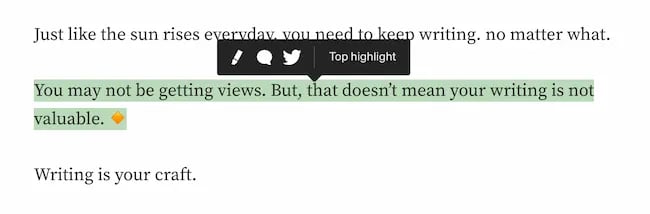
형광펜 아이콘(하이라이터 기호)을 클릭하면 선택한 텍스트 주위에 녹색 강조 표시가 나타납니다. 이것은 내 미디엄 팔로어에게 표시됩니다. 기본적으로 스토리 작성자는 누군가 자신의 스토리 섹션을 강조 표시하면 알림을 받습니다.
응답
말풍선 아이콘을 클릭하면 내가 읽고 있는 이야기에 대한 답변을 작성할 수 있습니다. 내가 강조표시한 텍스트 섹션이 내 응답 상단에 나타납니다. (응답에 대해서는 잠시 후에 자세히 설명합니다.)
텍스트 샷
Twitter 아이콘을 클릭하면 스크린샷으로 강조표시한 텍스트를 자동으로 가져오는 트윗인 "텍스트 샷"이 생성됩니다.
비공개 메모
일부 스토리에는 말풍선에 자물쇠 아이콘도 표시됩니다. 이 아이콘을 클릭하면 작성자에게 비공개 메모를 보낼 수 있습니다. 이 아이콘이 표시되지 않으면 작성자가 비공개 메모를 꺼두었기 때문입니다.
설정에서 이 기능을 켜거나 끌 수 있지만, 편집자가 게시하기 전에 작가에게 피드백을 제공하기 위해 때때로 개인 메모를 사용한다는 것을 읽었기 때문에 켜두기로 선택했습니다.
5. 응답을 작성합니다.
기존 블로그 댓글과 달리 중간 응답은 개별 스토리로 처리됩니다. 내가 응답한 스토리 하단에 표시되는 것 외에도 내 프로필 페이지에 내 응답을 게시할 수도 있습니다.
이는 본격적인 이야기를 작성하지 않고도 플랫폼에서 사람들과 소통할 수 있기 때문에 나에게 도움이 됩니다. 또한 이야기에 대한 아이디어를 생각해 내는 데도 도움이 됩니다.
응답에 대한 Medium의 접근 방식은 댓글이 전통적인 이야기처럼 인기를 얻고 유포될 가능성을 제공합니다.
빠른 참고 사항: 응답은 Medium 플랫폼의 참여 신호입니다. 그리고 응답은 Medium에서 귀하의 글을 홍보하는 방법에 대한 많은 기사에 나타나는 팁입니다.
저에게는 이것이 진심으로 대응하는 것이 중요합니다. 응답은 플랫폼에서 나의 가시성을 높이는 방법이지만, 나는 내가 응답하는 작가를 지원하고 소통하는 방식에 있어서 사려 깊게 노력합니다.
매체에 글을 쓰고 게시하는 방법
6. 게시물의 텍스트 서식을 지정하세요.
첫 번째 미디엄 게시물 작성을 시작할 준비가 되면 미디엄 홈 페이지 오른쪽 상단에 있는 “쓰기”를 클릭합니다. Medium 페이지 오른쪽 상단에 있는 내 프로필 아이콘을 클릭한 다음 'Stories'로 스크롤하여 이동할 수도 있습니다. 녹색 '스토리 작성' 버튼을 클릭하면 새 스토리를 만들 수 있습니다. 해당 작업을 수행하면 다음과 같은 내 콘텐츠에 준비된 화면이 표시됩니다.
Erik Devaney가 말했듯이 "Medium의 편집기에서 글을 쓰는 것은 매우 직관적이며 문체적인 관점에서 볼 때 망가뜨리는 것이 거의 불가능합니다."
늘 그렇듯이 글을 쓰는 것은 어려운 일이지만 도구를 사용하면 세부적인 내용을 처리하는 데 도움이 될 수 있습니다. 저는 글을 쓸 때 무료 블로그 템플릿 중 하나와 같은 템플릿을 자주 사용합니다.
그런 다음 내가 선택한 출판 플랫폼에 내 글을 복사하여 붙여넣습니다. Medium을 사용하면 이 단계가 쉬워집니다. 붙여넣은 텍스트의 링크 및 기타 서식이 유지됩니다.
텍스트를 변경하려면 섹션을 강조 표시하여 굵게, 기울임꼴 또는 하이퍼링크와 같은 몇 가지 기본 형식 선택 사항을 표시하기만 하면 됩니다. 또한 큰 T 또는 작은 t를 사용하여 텍스트를 H1 또는 H2로 지정할 수 있습니다.
그리고 두 가지 다른 스타일의 블록 인용 중에서 선택할 수 있습니다.
옵션 A:
또는 옵션 B:
정말 화려하게 꾸미고 싶다면 Medium의 드롭 캡 기능을 사용합니다.
문장의 시작 부분에서 가끔 볼 수 있는 확대되고 양식화된 글자를 알고 계십니까? 그것은 드롭 캡입니다. Medium 팀에 따르면 "속도 조절, 새로운 장 시작 또는 약간의 인쇄상의 즐거움"에 유용합니다.
Medium에서 스토리의 여러 섹션을 구분하는 또 다른 옵션은 구분 기호를 사용하는 것입니다. 하나를 삽입하려면 스토리의 빈 줄에 나타나는 작은 더하기 아이콘을 클릭합니다.
더하기 아이콘을 클릭하면 6가지 옵션이 있는 메뉴가 열립니다. 맨 오른쪽에 있는 두 개의 작은 선이 있는 아이콘은 구분 기호입니다.
페이지에 표시되는 내용은 다음과 같습니다.
인라인 코드, 멘션, 이모티콘 추가 등 더 많은 서식 지정 방법을 알아보려면 이 스토리를 확인하세요.
7. 이미지와 미디어를 추가하세요.
Medium 스토리에 이미지, 비디오, 임베드를 추가하는 것은 URL을 복사하여 Medium 편집기에 붙여넣는 것만큼 간단할 수 있습니다. 대부분의 경우 편집자는 미디어 형식을 자동으로 인식하고 그에 따라 렌더링할 수 있습니다.
예를 들어, 진행 중인 게시물에 몇 개의 동영상을 추가하고 싶습니다. 첫 번째 동영상의 경우 YouTube URL을 복사하여 붙여넣은 다음 'Enter'를 클릭했습니다. 그런 다음 더하기 아이콘을 클릭하면 나타나는 비디오 아이콘을 클릭하여 TikTok 비디오를 추가했습니다. 어떤 단계를 밟아도 최종 결과는 같았습니다.
다음을 포함하여 Medium 스토리에 다양한 미디어를 추가할 수 있습니다.
- 컴퓨터에서 이미지 업로드
- Unsplash로 스톡 사진 추가하기
- URL이 포함된 비디오 삽입
- 승인된 미디어에 대한 Embed 코드 삽입
미디어를 표시하기 위한 다양한 크기와 방향 옵션도 있습니다.
예를 들어 YouTube 동영상을 삽입하면 아래 옵션이 팝업 메뉴에 나타납니다. Medium에서 YouTube 동영상 크기를 조정하는 방법에는 세 가지가 있습니다.
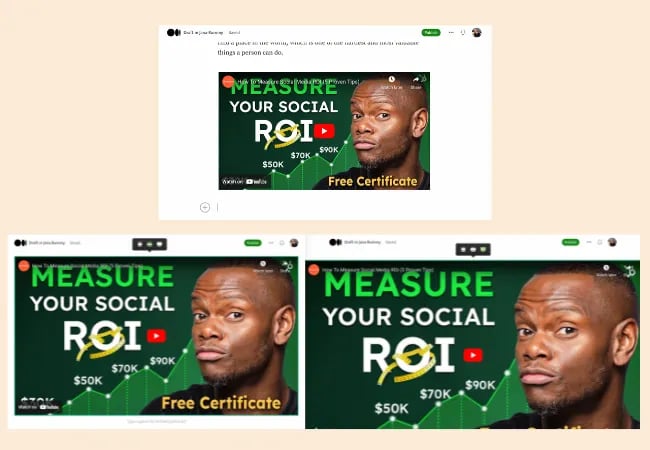
8. 초안을 공유하고 게시물을 게시하세요.
이야기를 마치고 모든 것이 만족스럽게 보였을 때 상단 탐색 메뉴로 가서 두 가지 옵션인 '게시'와 점 3개가 있는 아이콘 중에서 선택했습니다. 세 개의 점은 작가의 다양한 선택을 강조합니다. 여기에는 초안 링크 보내기, 게시물 모양 확인, 비공개 게시 등이 포함됩니다.
예를 들어, "초안 링크 공유"는 내 스토리 초안에 대한 링크를 생성하며, 이는 미디엄 계정이 없더라도 누구와도 공유할 수 있습니다. 그리고 내가 초안을 공유하는 사람들도 나에게 메모를 남길 수 있습니다.
한편 '게시' 버튼을 클릭하면 내 스토리에 대한 주제를 최대 5개까지 선택할 수 있는 메뉴가 열립니다. 이는 추천 이미지를 추가하라는 알림과 게시 후 발생하는 상황에 대해 자세히 알아볼 수 있는 링크가 포함된 일종의 사전 게시 대시보드입니다. 나중에 공유하고 싶은 경우 게시물을 예약할 수 있는 기회도 제공된다는 점이 마음에 듭니다.
내 이야기를 세상과 공유하기 위해 '게시' 버튼을 누르는 곳이기도 합니다.
매체에서 수익을 얻는 방법
이제 미디엄 사용법을 살펴봤으니, 어떻게 하면 미디엄을 최대한 활용할 수 있을지 고민 중입니다. 저는 몇 가지 조사를 통해 작가들이 이 플랫폼을 통해 수익을 창출할 수 있는 몇 가지 방법을 찾았습니다.
먼저 파트너 프로그램이 있습니다. 스토리로 돈을 벌고 싶다면 Medium에서 돈을 받을 수 있는 흥미로운 방법입니다.
Medium Partner Program은 매달 작가에게 직접 비용을 지불합니다. Medium에서 수익을 얻으려면 먼저 유료 Medium 회원이 되어야 합니다. 이제 파트너 프로그램을 신청할 차례입니다. 이에 대한 요구사항은 간단합니다. 다음을 수행해야 합니다.
- 하나 이상의 미디엄 스토리를 게시했습니다.
- 18세 이상이어야 합니다.
- 적격 국가에 거주
이 프로세스에는 지불금을 징수하기 위해 Stripe에 가입하고 세금 목적으로 Tipalti에 가입하는 것도 포함됩니다. 파트너 프로그램에 참여하면 프리미엄 회원을 위한 페이월 뒤에 새로운 스토리와 이미 게시된 스토리를 넣을 수 있습니다. 누군가가 내 이야기를 읽으면 나는 그 사람의 회비 중 일부를 받게 됩니다.
이것은 제가 이미 하고 있는 일, 즉 플랫폼에 대한 이야기를 작성하여 수익을 창출하는 것이기 때문에 가장 낮은 선택입니다. 또한 참여 지표를 사용하여 각 스토리에 대해 얼마를 받는지 결정하고 독자가 좋아하는 것과 작가로서 플랫폼에서 내가 만드는 것을 연결합니다.
Medium에서 수익을 창출하기 위해 파트너 프로그램을 시도하는 동안 다른 옵션도 궁금합니다. 예를 들어, '설정'으로 이동한 다음 '게시'로 이동하여 '스토리에 대한 팁 관리'에서 설정을 업데이트하여 팁을 설정합니다. 결제 링크를 추가하면 독자들에게 팁도 받을 수 있겠네요. Patreon, PayPal 및 기타 인기 있는 플랫폼을 사용할 수 있는 옵션이 있습니다.
수익을 창출하는 또 다른 방법은 Medium에서 내 스토리를 사용하여 비즈니스나 브랜드를 홍보하는 것입니다. 플랫폼에서 내 스토리에 내가 소개하는 새로운 청중은 내 비즈니스에 대한 새로운 관심을 불러일으킬 수 있습니다. 이 접근 방식은 위에서 제가 Medium을 사용했던 경험을 이야기할 때 언급한 것과 같습니다.
9. 결과를 측정하세요.
나는 첫 번째 미디엄 스토리를 게시했고 플랫폼에서 수익을 올릴 예정이지만 미디엄으로 만들 수 있는 영향은 내 스토리의 성과에 따라 달라집니다. 내 미디엄 콘텐츠에 대한 측정항목을 보려면 미디엄 홈페이지 오른쪽 상단에 있는 프로필 아이콘을 클릭하고 '통계'까지 아래로 스크롤했습니다.
내가 "통계" 페이지에 도착했을 때 나는 (아직) 많은 것을 보지 못했습니다. 하지만 곧 지난 30일 동안 내 스토리와 응답에서 받은 총 조회수와 박수 수를 확인할 수 있습니다.
팔로어 수 및 하이라이트에 대한 세부 정보와 함께 일일 세부 정보를 제공하는 그래프도 있습니다.
이미지 출처
페이지를 아래로 스크롤할 때 특정 스토리를 클릭하여 개별 통계를 볼 수 있는 옵션이 있습니다. Medium 팀은 통계 페이지도 변경하고 있습니다. 이러한 변경 사항의 대부분은 결제 지표를 추적하거나 작성자가 결제를 성과에 연결하는 데 도움이 되는 것으로 보입니다.
다음은 Medium이 현재 추적하는 측정항목에 대한 간단한 요약입니다.
- 박수 : 스토리가 받는 박수 횟수입니다.
- 응답 : 스토리가 받은 응답 수입니다.
- 평생 수입 : 스토리가 얻은 총 금액입니다.
- 조회수 : 스토리 페이지를 방문한 사람의 수입니다.
- 읽음 : 누군가 스토리를 30초 이상 본 경우를 추적합니다. 예전에는 스토리 하단으로 스크롤해야 했지만 더 이상 그렇지 않습니다. 개별 스토리에 대한 보기 및 읽기는 스토리 세부 사항 페이지에 있습니다.
- 회원 읽기 비율 : 이 통계는 회원 읽기를 회원 조회수로 나누어 추적합니다.
참고 사항 : 회원 전용 활동과 비회원 활동은 통계에서 별도로 추적됩니다.
미디엄 앱
저는 여행을 자주 다니기 때문에 이동 중에도 콘텐츠를 소비하고 상호 작용하는 것이 가장 좋습니다. 이를 위해 Medium 앱을 사용하고 있습니다. 이 앱에는 노트북에서 찾을 수 있는 것과 동일한 스토리와 콘텐츠가 포함되어 있으며 모바일 우선 인터페이스라는 추가 보너스도 있습니다.
앱에서 내 관심사와 관련된 콘텐츠를 표시할 수 있습니다. 이러한 선별된 목록은 내가 팔로우하는 태그, 출판물 또는 저자에 따라 다릅니다. 또한 앱의 탐색 기능을 사용하여 새롭고 흥미로운 콘텐츠를 찾고, 진행 중인 대화에 참여하면서 동료 독자들과 소통합니다. 앱에서 초안을 시작할 수 있기를 바랐지만 그렇지 않았습니다. 즉, 어디에서나 스토리 통계를 확인할 수 있어 도움이 됩니다.
최고의 이야기를 작성하고 공유하기 위해 매체를 사용하세요
Medium은 작가와 콘텐츠 제작자가 아이디어를 공유하고 독자와 소통하며 수익을 창출할 수 있는 강력한 플랫폼입니다. 이 글에서 공유한 단계를 따르면 Medium의 잠재력을 최대한 활용할 수 있습니다. 따라서 가능성을 작성하고 탐구하기 시작하십시오. 청중이 기다리고 있습니다.
편집자 주: 이 게시물은 원래 2021년 8월에 게시되었으며 포괄성을 위해 업데이트되었습니다.